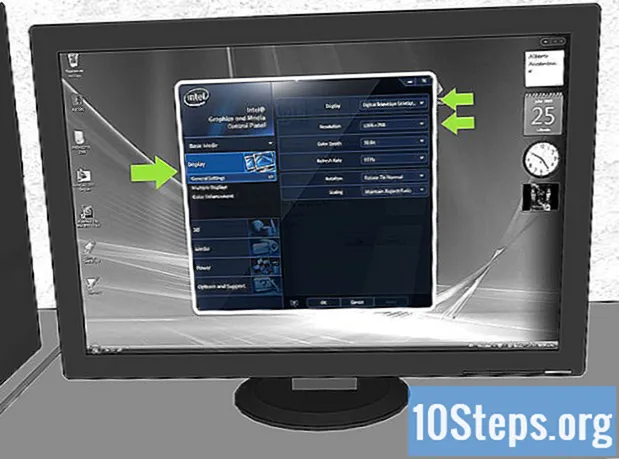
Contenido
La mayoría de la gente no sabe lo fácil que es conectar una computadora a un televisor. Tener una pantalla grande, como el televisor, y conectarla a su computadora facilitará ver videos, escuchar música, jugar o incluso tener una pantalla más grande para editar videos y fotos.
Pasos
Descubra qué puertos de salida tiene su computadora.
- La mayoría de las computadoras nuevas vienen con un puerto HDMI (Interfaz multimedia de alta definición). En la foto, está claro que el puerto HDMI es más delgado que un puerto USB.
- Puerto VGA: el puerto VGA es rectangular con 15 pines. En la foto, es el segundo de la derecha.
- Puerto DVI: el puerto DVI es rectangular con 24 pines. En la foto, es el primero a la izquierda.
- Los puertos VGA y DVI son muy similares. No olvide contar los pines. Ambos requieren un adaptador para la televisión.
- Puerto S: un puerto S-Video es circular, con cuatro o siete pines. En la foto, es el segundo en la parte inferior izquierda.

Descubra qué puertos de entrada tiene su televisor. En la imagen de TV de arriba, hay flechas de colores para identificar las puertas de entrada. Vea cuál de las siguientes opciones tiene su televisor. Flecha morada: puerto HDMI. Flecha roja: puerto S-Video. Flecha naranja: componente HDMI. Flecha verde: componente RCA.
Obtenga el cable adecuado para los puertos.- Si tiene un puerto HDMI en su computadora o computadora portátil, solo necesita un cable HDMI.
- Si tiene un puerto VGA o DVI en su computadora y un componente HDMI o HDMI en su televisor, necesitará un cable específico. La imagen de arriba te ayudará.
- Si tiene un puerto VGA o DVI en su computadora y no tiene un puerto HDMI o un componente HDMI en su televisor, necesitará un cable adaptador. Hay tres tipos de cables que puede utilizar: el primero es el componente RCA (rojo, amarillo y blanco); el segundo es un componente HDMI (verde, azul y rojo); y el tercero es un adaptador de cable HDMI. Elija el cable adecuado para su puerto (VGA o DVI). Luego elija el cable de acuerdo con las entradas de su televisor (componente RCA o HDMI).
- Si tiene un puerto S-Video, tanto en la computadora como en el televisor, solo necesita un cable S-Video. Si solo tiene S-Video en su computadora, deberá comprar un adaptador para su PC.

Conecte los cables a su computadora y su televisor.
Conéctese primero a la computadora, luego al televisor y vaya a la configuración del televisor. A veces, la pantalla de su computadora cambiará automáticamente la configuración para adaptarse a la pantalla de su televisor. Sin embargo, siga las siguientes instrucciones para organizar la configuración de la pantalla.
Vaya al Panel de control de Windows y haga clic en Video.
Vaya al lado izquierdo de la pantalla y haga clic en Cambiar configuración de pantalla.
Haga clic en Video en el menú desplegable y elija Monitores múltiples, o simplemente el otro "Monitor" (televisor) que haya conectado.
- Si desea que su computadora aparezca solo en la pantalla del televisor y no en la computadora, seleccione Varios monitores en el menú desplegable y elija el "Monitor" que desea usar. Para saber cuál es cuál, haga clic en Identificar y el número aparecerá en la pantalla identificada.
Elige la resolución. Luego haga clic en Resolución en el menú desplegable y elija la resolución más alta para su televisor (puede averiguar la resolución del televisor haciendo una búsqueda en línea). Si es un televisor de alta definición, el ajuste más alto es el adecuado. Si le gusta la configuración de resolución avanzada para las tarjetas de video Intel (R) HD Graphics, siga los siguientes pasos.
Elija la salida de video disponible: Gráficos Intel (R) HD en el menú desplegable Video.
Vaya a la parte inferior derecha de la página, seleccione el icono de gráficos Intel (R) y haga clic en Propiedades de gráficos.
Haga clic en Video y ajuste la resolución de la pantalla hasta que sea adecuada para su televisor.
Consejos
- Configure su televisor en el puerto correcto que eligió. Hay un comando en su control remoto.
- Si tiene problemas para que todo funcione con un cable, como HDMI, pruebe con un cable diferente, como Mini HDMI o DVI.
- Si tiene una computadora con una tarjeta de video de alta resolución, es posible que tenga un conector miniHDMI (no se muestra arriba). En ese caso, necesitará un adaptador miniHDMI a HDMI.
Advertencias
- No cambie la configuración de orientación de la pantalla. También cambiarán la configuración de su computadora, cambiando toda la pantalla a la configuración elegida.


